Cómo obtener Apple Music Replay y ver tus hábitos de escucha
De manera similar a Spotify Wrapped en Spotify, Apple Music Replay resumirá los datos de escucha de sus usuarios durante el año, incluidas las mejores canciones, artistas, álbumes y minutos totales escuchados. Apple Music también lanzó una versión mensual de su Replay anual en 2024. Entonces, Cómo obtener Apple Music Replay ¿Quieres ver tus canciones más escuchadas y otros detalles? Ahora que las listas de reproducción de Replay están disponibles para los usuarios de Apple Music, aquí te mostramos cómo encontrar y descargar tu propia lista de reproducción de Apple Music Replay.
Guía de contenido Parte 1. ¿Cómo encontrar tu Apple Music Replay en iPhone/iPad/Android?Parte 2. ¿Cómo encontrar tu Apple Music Replay en Mac?Parte 3. Cómo encontrar tu Apple Music Replay desde el navegadorParte 4. ¿Cómo descargar tu lista de reproducción de Apple Music Replay?Parte 5. Conclusión
Parte 1. ¿Cómo encontrar tu Apple Music Replay en iPhone/iPad/Android?
Apple Music Replay está lleno de datos sorprendentes pero divertidos. Es interesante ver cómo evolucionan tus gustos musicales a lo largo de los años a través de las estadísticas de escucha. Apple Music Replay calcula tus canciones, álbumes, artistas, listas de reproducción, géneros y estaciones favoritas utilizando:
- Tu historial de escucha en Apple Music
- La cantidad de reproducciones de una canción, artista, álbum, lista de reproducción, género y estación.
- La cantidad de tiempo dedicado a escuchar una canción, artista, álbum, lista de reproducción, género y estación.
A continuación te explicamos cómo obtener Apple Music Replay en tu iPhone, iPad o Android:
Paso 1: En tu iPhone o iPad, ve a Ajustes > Música y activa la opción Usar historial de escucha. Si eres usuario de Android, abre la aplicación Música y pulsa el botón Más en la parte superior, pulsa Ajustes y activa la opción Usar historial de escucha.
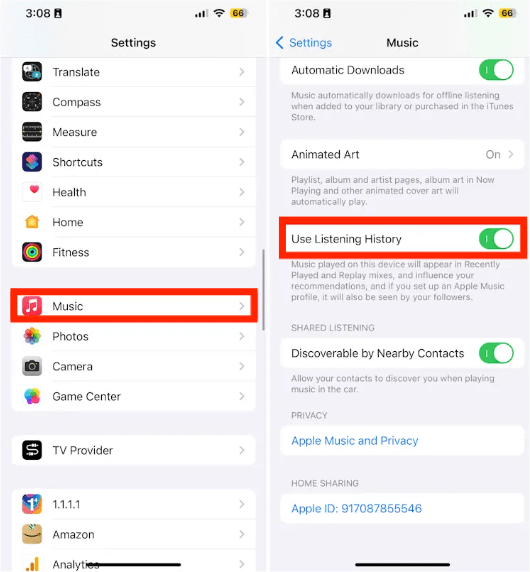
Paso 2: En la pestaña Apple Music En la aplicación, selecciona la pestaña Escuchar ahora en la parte inferior de la pantalla y desplázate hacia abajo. Encontrarás Apple Music Replay hacia el final de la página.
Paso 3: Selecciona una repetición de cualquier año para ver y disfrutar las canciones y los artistas que más escuchaste.
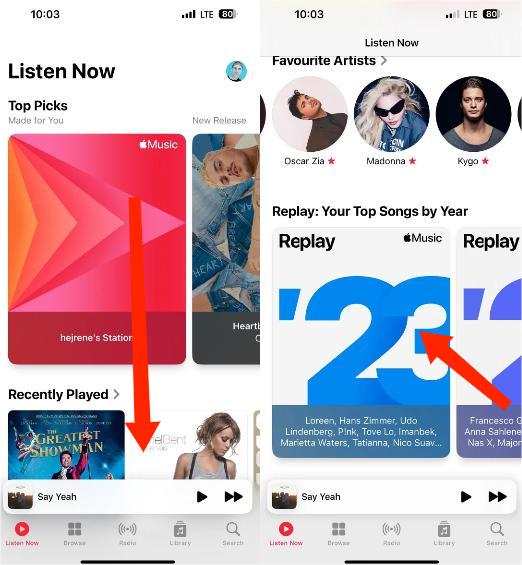
Estas listas de reproducción resumen tu recorrido musical a lo largo del año y destacan tus canciones más escuchadas, tus artistas favoritos, tus álbumes, tus preferencias de género, el tiempo total de escucha y otros detalles. Ahora que ya sabes cómo obtener Apple Music Replay, si deseas compartir tus hábitos de escucha, sigue los pasos que se describen a continuación.
Paso 1: Seleccione una lista de reproducción de Replay de años anteriores o de este año.
Paso 2: Agrega tu lista de reproducción de Replay a tu biblioteca. Abre una lista de reproducción de Replay y luego toca el botón de tres puntos. Toca Compartir lista de reproducción.
Paso 3: Desde aquí, puedes compartir la lista de reproducción a través de AirDrop, Mensajes, Mail, mensajería de terceros o aplicaciones de redes sociales.
Parte 2. ¿Cómo encontrar tu Apple Music Replay en Mac?
¿Cómo obtener Apple Music Replay en Mac? Puedes hacerlo desde la aplicación Apple Music para macOS. Para ello:
Paso 1: Abre la aplicación Apple Music en Mac. Coloca el cursor en la parte superior de la pantalla para ver la configuración de la aplicación. Luego, ve a Música > Configuración. En la pestaña General, selecciona Usar historial de escucha.
Paso 2: Selecciona Escuchar ahora en el lado izquierdo y desplázate hacia abajo a la derecha hasta Reproducir: Tus mejores canciones por año.
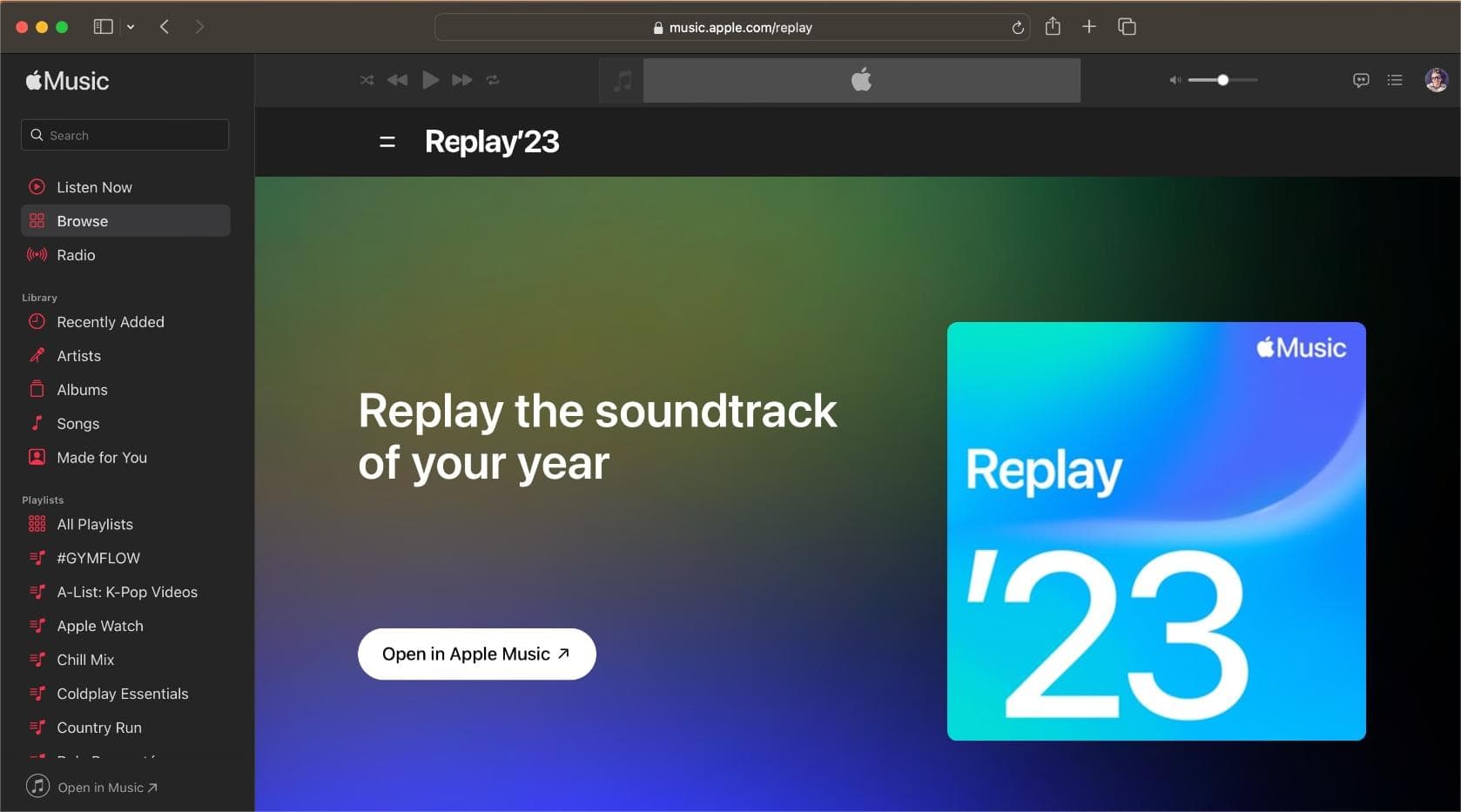
Paso 3: Desde aquí, puedes ver tus canciones favoritas en una lista de reproducción de Replay (o acceder a listas de reproducción de Replay de años anteriores), compartirlas en las redes sociales o agregarlas a tu biblioteca.
Parte 3. Cómo encontrar tu Apple Music Replay desde el navegador
Apple Music ha lanzado una versión mensual de su Replay anual. Ahora, en lugar de esperar un año entero para ver el total de tus hábitos de escucha, puedes visitar el sitio web de Apple Music Replay para obtener información más detallada sobre tus hábitos de escucha. Aquí te explicamos cómo obtener listas de reproducción anuales o mensuales de Apple Music Replay en el navegador:
Paso 1: Accede a replay.music.apple.com en cualquier navegador de tu preferencia.
Paso 2: Inicia sesión con tu ID de Apple que utilizas con tu suscripción de Apple Music.
Paso 3: Toca Saltar. Desde aquí, puedes obtener información cada mes, ver tu repetición de fin de año, reproducir tu video destacado de fin de año y compartir información.
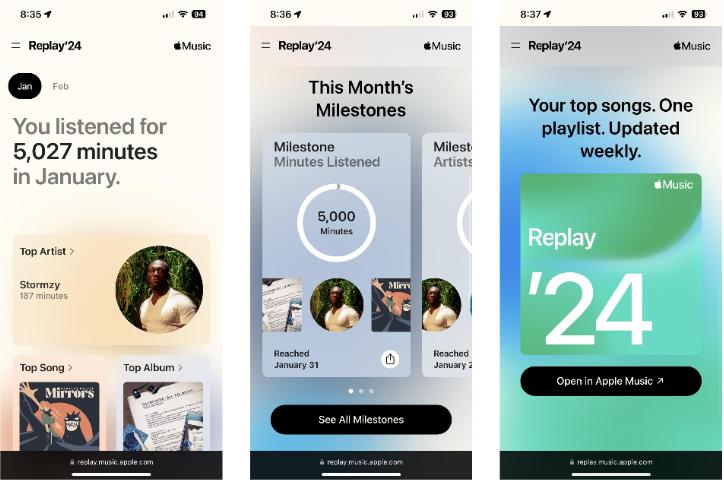
Parte 4. ¿Cómo descargar tu lista de reproducción de Apple Music Replay?
Después de aprender cómo obtener Apple Music Replay, seguramente quieras descargar la lista de reproducción para conservarla para siempre. Sin embargo, cuando finalizas la suscripción a Apple Music, no podrás acceder a las canciones y listas de reproducción de Apple Music que hayas descargado a la biblioteca. Si aún quieres reproducir la lista de reproducción de Apple Music Replay descargada después de la suscripción, aquí tienes otra solución alternativa. Puedes convertir Apple Music a archivos de música locales usando Convertidor de música de Apple de AMusicSoft.
AMusicSoft Apple Music Converter es un software de terceros que permite a los usuarios descargar y convertir canciones de Apple Music a MP3 o varios formatos de audio, incluidos AAC, FLAC y WAV. El software está diseñado para eliminar la protección DRM de Apple y brindar a los usuarios acceso completo a la música que hayan comprado o suscrito en cualquier dispositivo, sin restricciones. Significa que puedes reproducir descargas de Apple Music en cualquier dispositivo que desees. Esto facilita a los usuarios hacer que Apple Music esté disponible sin conexión, sin necesidad de conexión a Internet. Además, el software conserva de forma flexible las etiquetas ID3 de cada pista, incluidos el título, el artista, el álbum, la carátula, el número de pista, etc.
Descargar gratis Descargar gratis
Paso 1: Una vez que AMusicSoft Apple Music Converter esté configurado en tu dispositivo, inicia la aplicación inmediatamente. Luego, elige y selecciona los archivos de música de la lista de reproducción Apple Music Replay que te gusten.

Paso 2: Proporcione el formato de salida a utilizar para el proceso de conversión y asigne la carpeta de destino para guardar los archivos resultantes.

Paso 3: Por último, haz clic en la pestaña “Convertir” para comenzar a descargar la lista de reproducción de Apple Music Replay a MP3 u otro formato de salida común que hayas configurado anteriormente. La descarga debería tardar unos minutos en completarse. Una vez finalizado el proceso, busca la lista de reproducción de Apple Music convertida en la carpeta de tu computadora y podrás reproducir la lista de reproducción de Apple Music Replay en cualquier lugar.

Parte 5. Conclusión
Apple Music Replay ahora se actualiza cada mes y año, lo que te permite revisar tus canciones, álbumes y artistas favoritos del mes o año. A partir de hoy, sigue nuestros pasos sobre cómo obtener Apple Music Replay para ver tus hábitos musicales y obtener acceso adicional a tus estadísticas de escucha. Si quieres conservar la lista de reproducción de Apple Music Replay para siempre, puedes usar el Convertidor de música de Apple de AMusicSoftCon él, puedes convertir la lista de reproducción Replay en archivos comunes para usar en cualquier lugar sin conexión.
La gente también Leer
- ¿Cómo compartes una lista de reproducción de Apple Music con tus amigos?
- ¿Apple Music requiere WIFI en modo sin conexión para DRM? Fijado
- Múltiples formas de cómo cambiar su plan de Apple Music
- Cómo resolver el problema de Apple Music que no funciona con CarPlay
- 9 formas de arreglar canciones de Apple Music atenuadas en iOS/Android/Mac
- Guía sobre cómo mantener el plan familiar separado de Apple Music
- 4 métodos para convertir Apple Music a MP3 gratis en línea
Robert Fabry es un apasionado del blog y un entusiasta de la tecnología que tal vez pueda contagiarte algunos consejos. También siente pasión por la música y ha escrito para AMusicSoft sobre estos temas.